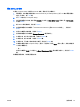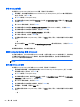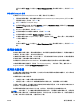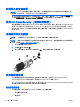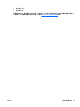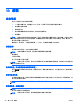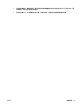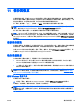User Guide-Windows 8
11 備份與復原
若要保護您的資訊,請使用 Windows 備份與還原公用程式備份個別檔案與資料夾,備份您的整個硬碟、
使用已安裝的光碟機(僅限特定機型)或選用的外接式光碟機建立系統修復光碟(僅限特定機型),或
建立系統還原點。如果系統發生故障,您可以使用備份檔案還原電腦的內容。
從「開始」畫面輸入「復原」,接著按一下設定,然後從顯示的選項清單中進行選取。
附註: 如需各種備份與還原選項的詳細指示,請在 HP Support Assistant 中搜尋這些主題。若要存取
「開始」畫面中的 HP Support Assistant,請選取 HP Support Assistant 應用程式。
萬一發生系統不穩定的情況,HP 建議您列印復原程序並且儲存以備爾後使用。
附註: Windows 包括「使用者帳戶控制」功能,可以改善電腦的安全性。在進行安裝軟體、執行公用
程式或變更 Windows 設定之類工作時,您可能會看到要求權限或密碼的提示。如需詳細資訊,請參閱
HP Support Assistant。若要存取「開始」畫面中的 HP Support Assistant,請選取 HP Support Assistant
應用程式。
備份您的資訊
系統發生故障後,將復原最近一次備份的相同狀況。在初始系統設定之後,您應立即建立系統修復媒體
與初始備份。隨著不斷新增軟體和資料檔案,您應持續定期備份系統,盡量維持最新的備份。
如需 Windows 備份功能的詳細資訊,請從「開始」畫面中,選取 HP Support Assistant 應用程式,便
可參閱 HP Support Assistant 說明來存取 HP Support Assistant。
執行系統復原
在系統故障或不穩定的情況下,電腦提供下列工具來復原您的檔案:
●
Windows 復原工具:您可以使用 Windows 備份與還原復原之前已備份的資訊。您也可以使用
Windows 自動修復來修正可能會阻止 Windows 正確啟動的問題。
●
f11 復原工具:您可以使用 f11 復原工具來復原原始硬碟映像。影像檔包含 Windows 作業系統和出
廠時所安裝的軟體程式。
附註: 如果您無法啟動電腦,並且無法使用先前建立的系統修復媒體(僅限特定機型),則必須購買
Windows 8 作業系統 媒體,以重新啟動電腦並修復作業系統。如需其他資訊,請參閱
位於第 60 頁的
使用 Windows 作業系統媒體(需另外購買) 。
使用 Windows 復原工具
若要復原先前已備份的資訊:
▲
若要從「開始」畫面存取 HP Support Assistant,請選取 HP Support Assistant 應用程式。
若要使用「自動修復」復原您的資訊,請依照下列步驟執行:
注意: 有些「啟動修復」選項會完全抹除並重新格式化硬碟。已建立的所有檔案和電腦上安裝的任何
軟體都會永久移除。當重新格式化完成時,復原程序會從復原所用的備份還原作業系統以及驅動程式、
軟體和公用程式。
ZHTW 備份您的資訊 59